最終更新日:2023年12月11日
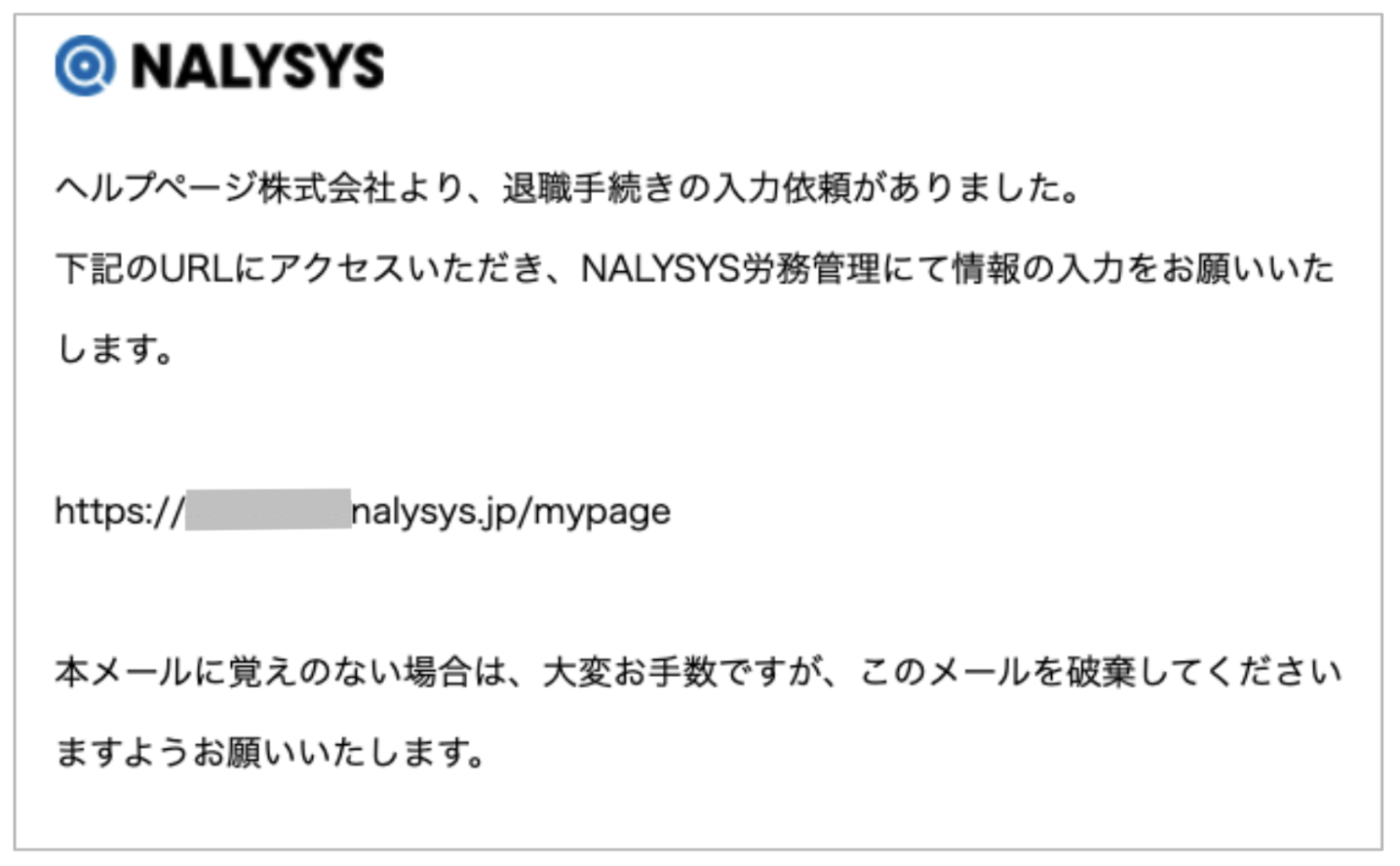
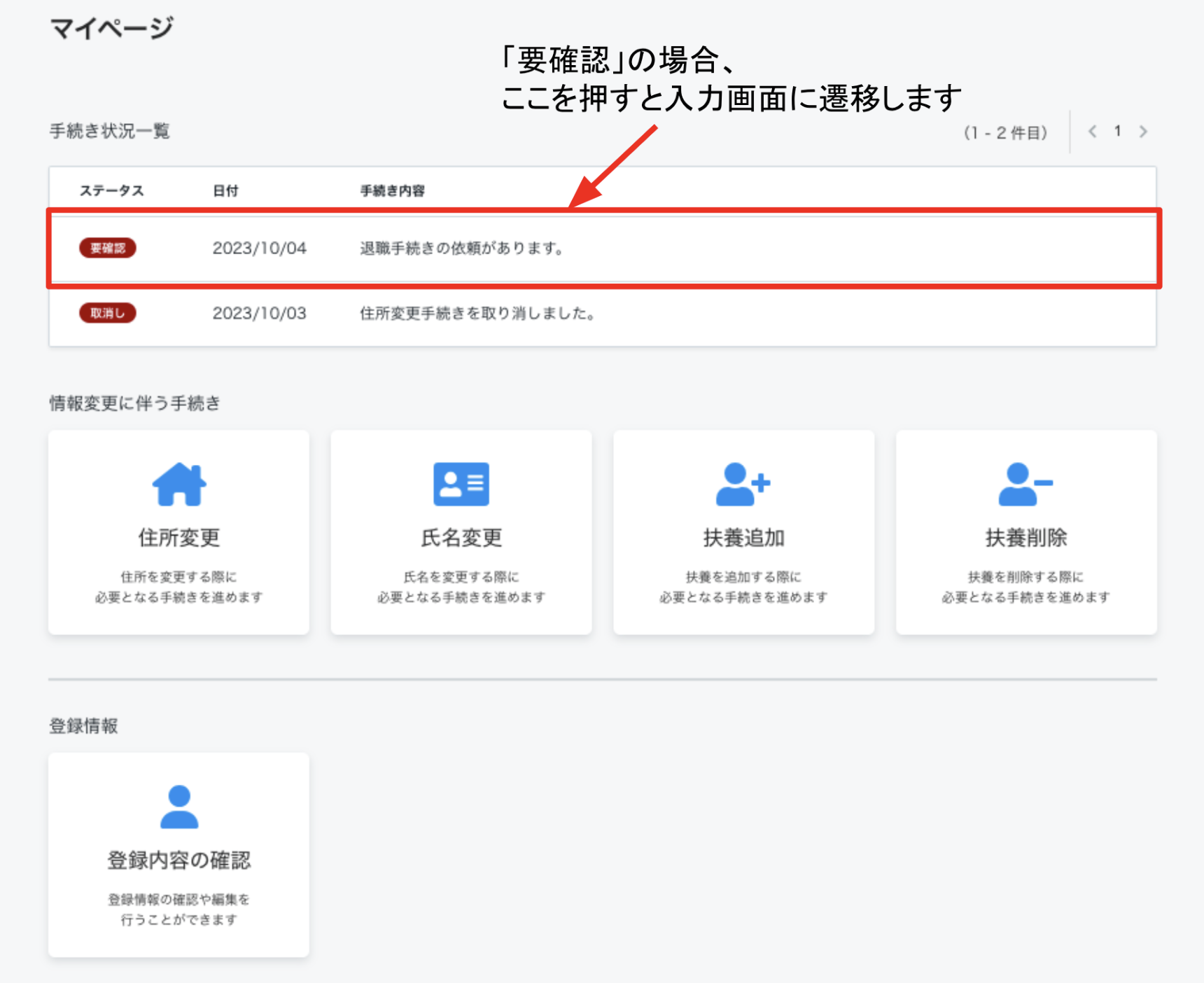
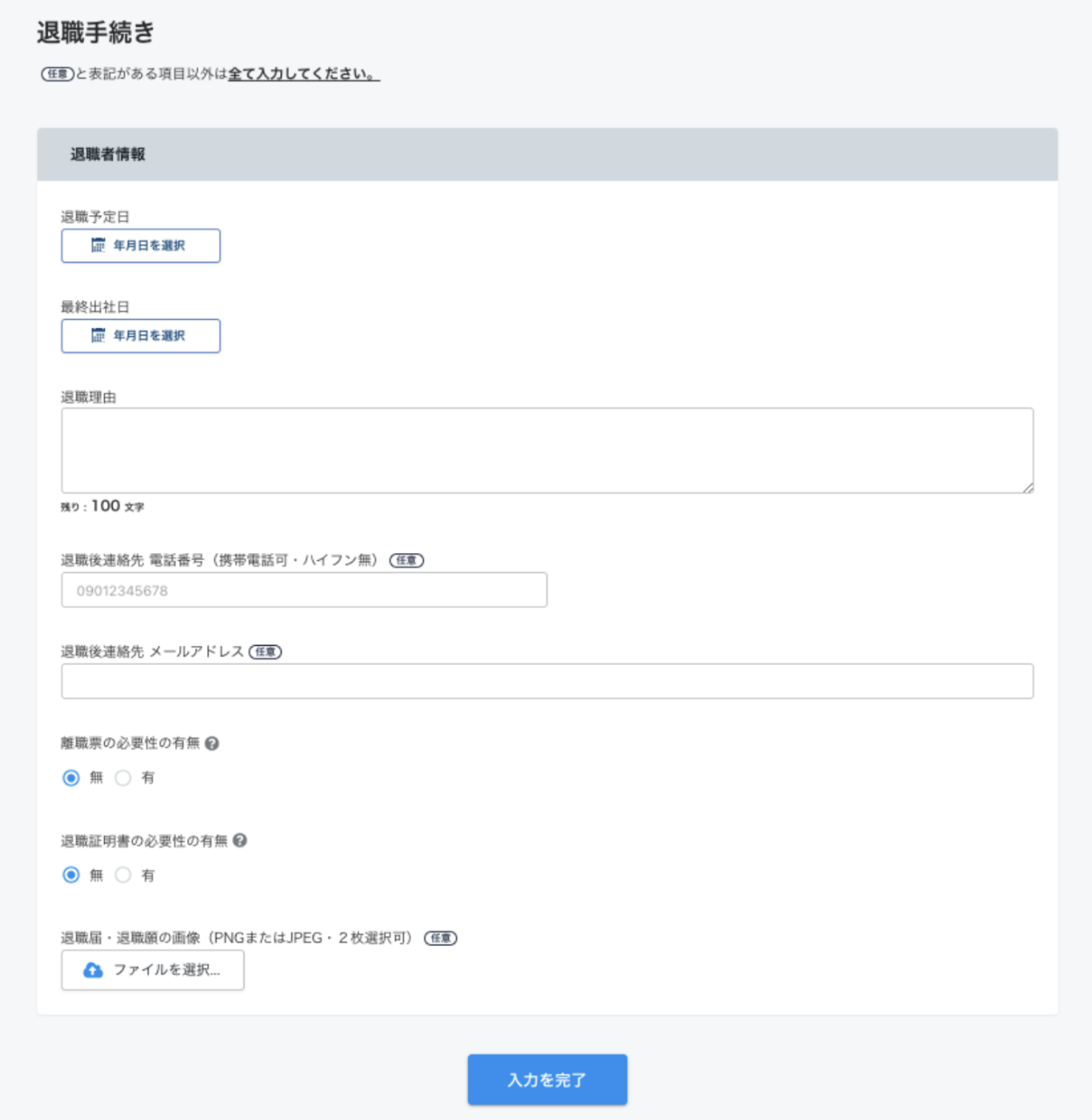
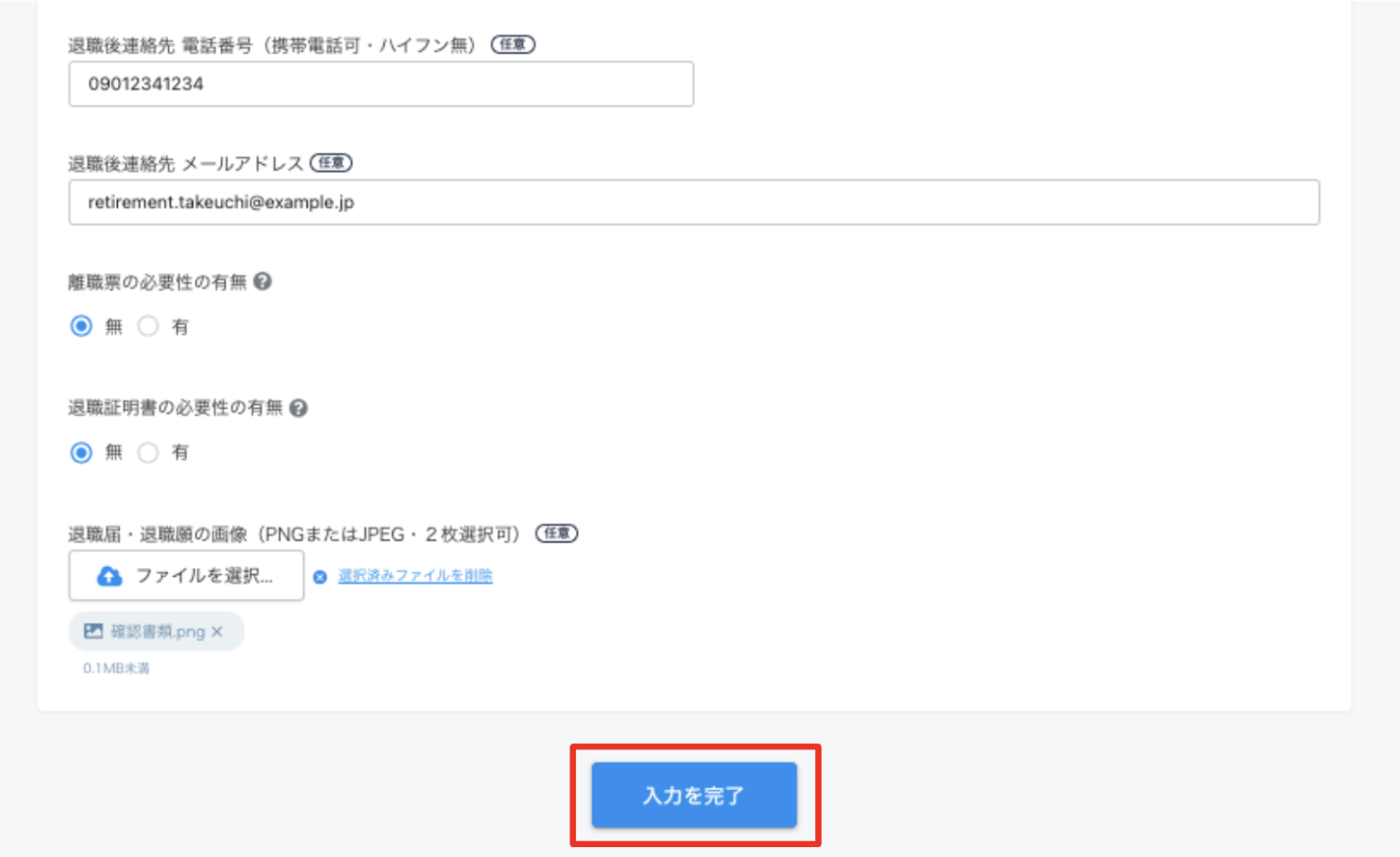
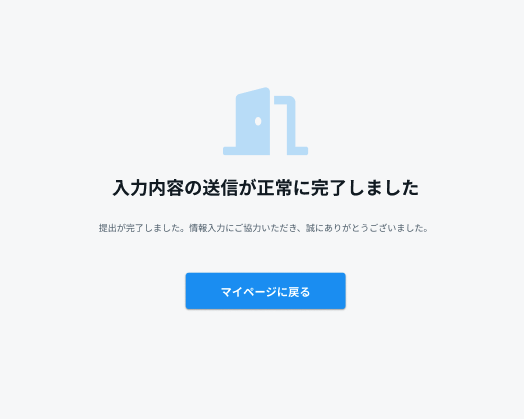
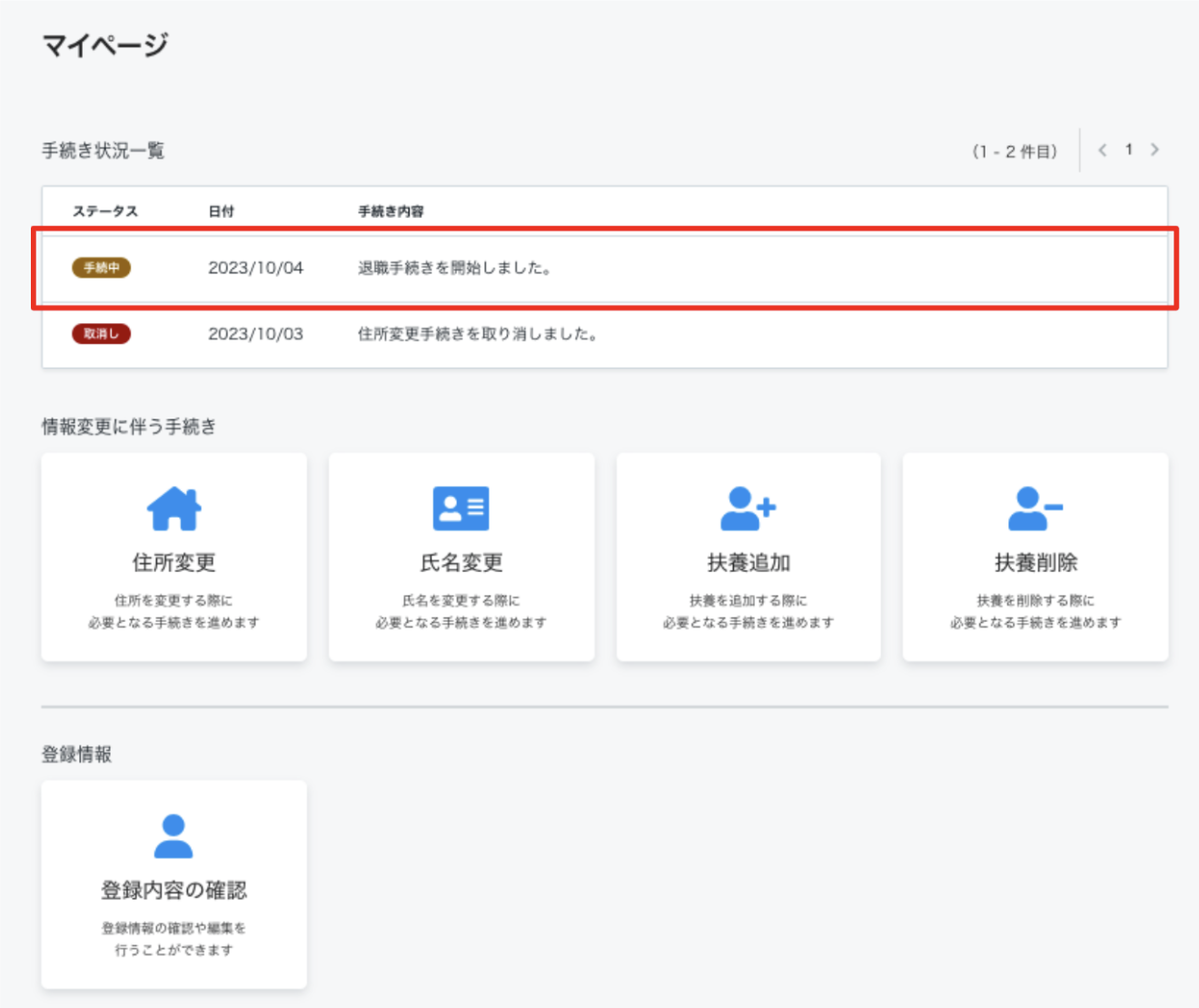
退職の手続きに必要な情報を入力するる
本ページでは、従業員が退職の手続きに必要な情報を入力する方法をご説明します。
退職の際、従業員からの申請は必要ありませんが、労務担当者から従業員に対して、手続きに必要な情報の入力を依頼される場合があります。
入力依頼のメールを受信した場合は、以下の手順に沿ってご対応ください。
操作可能な権限
- 管理者権限
- 労務・マイナンバー担当者権限
- 労務・給与担当者権限
- 労務担当者権限
- 従業員権限
1. 退職の手続きに必要な情報を入力する画面を開く
退職の手続きに必要な情報の入力が必要な場合、以下のようなメールが送信されます。
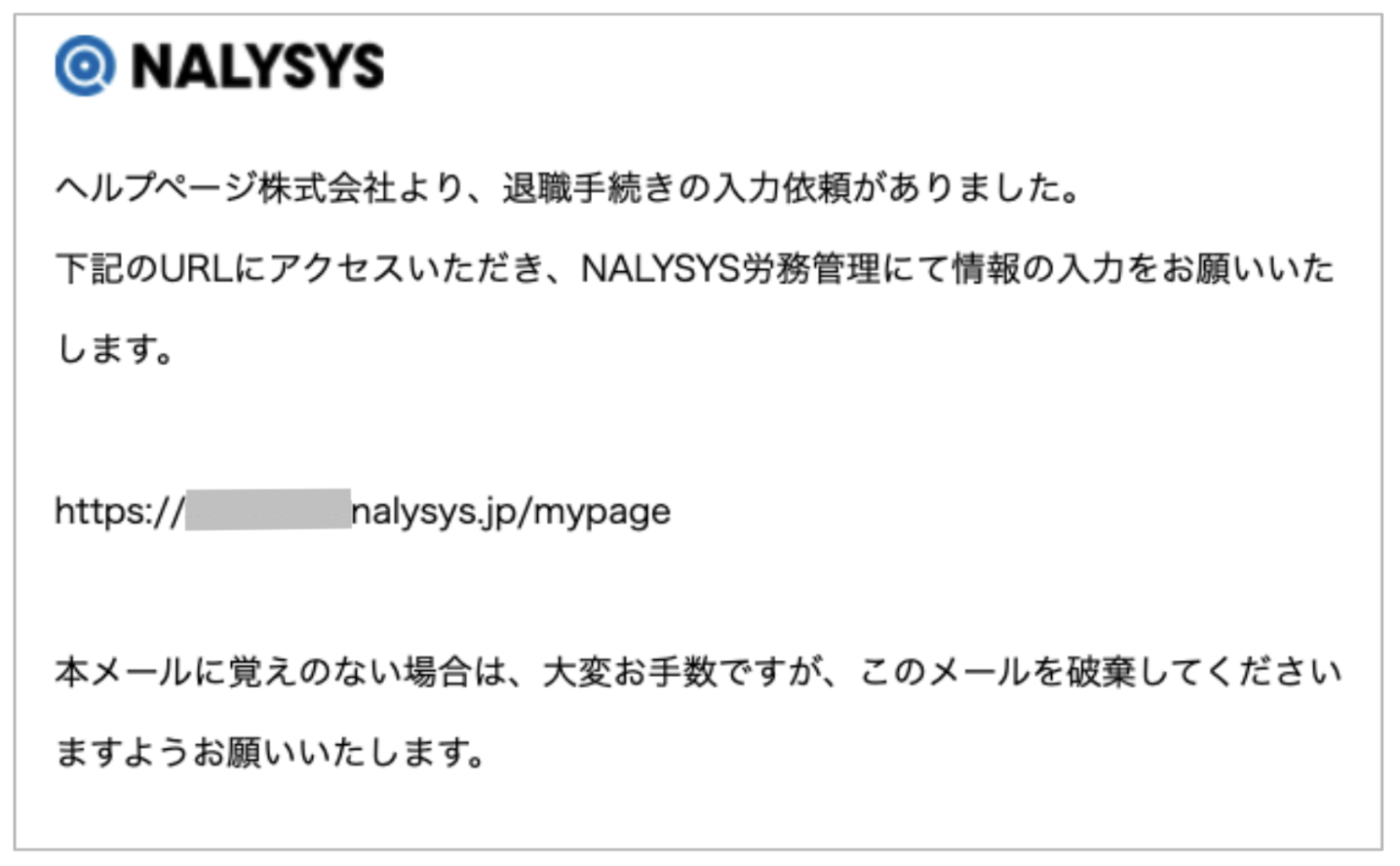
マイページにログインし、「手続き状況一覧」に、退職手続きの依頼が届いていることを確認してください。
その行を押すと、退職の手続きに必要な情報を入力する画面が開きます。
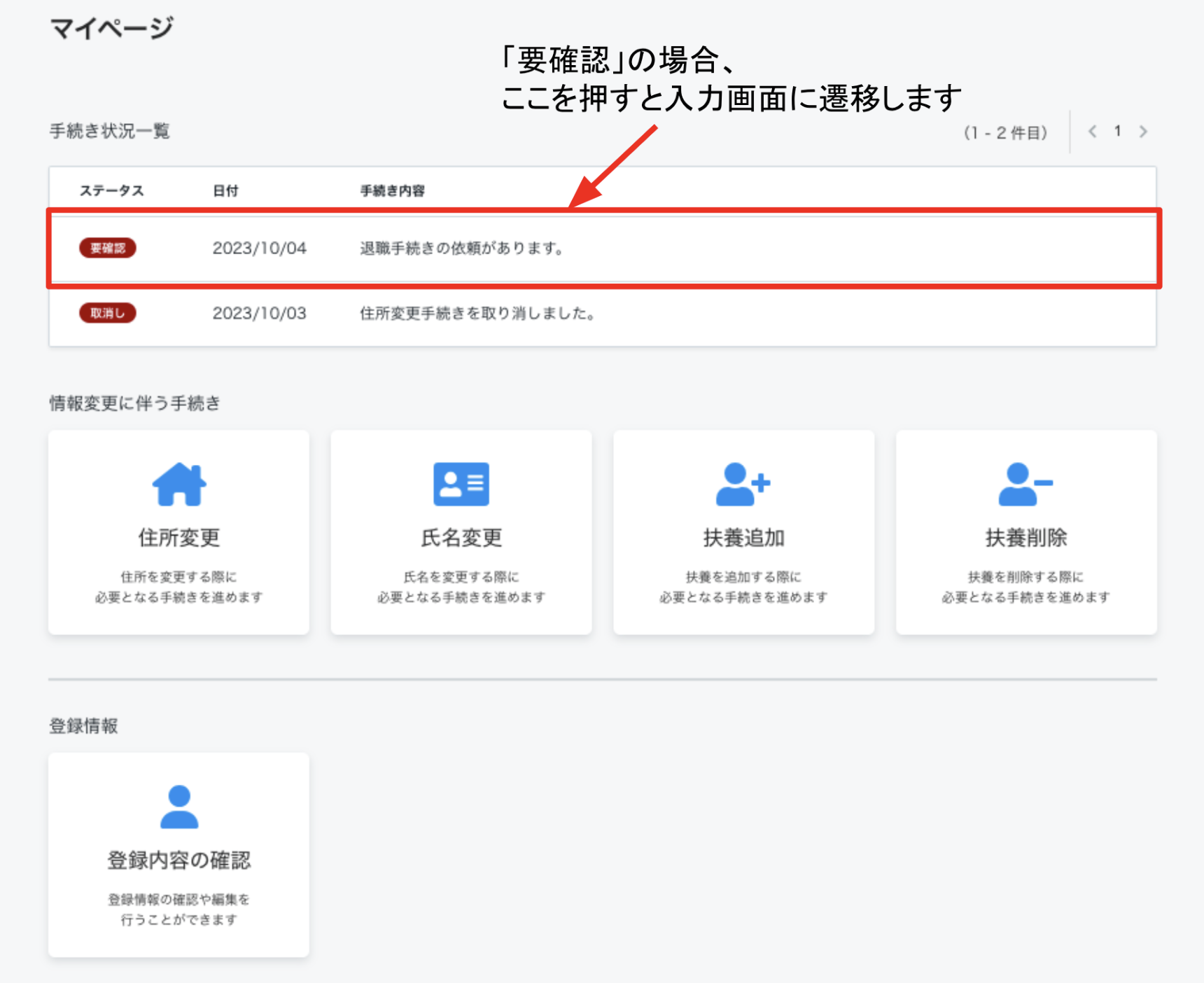
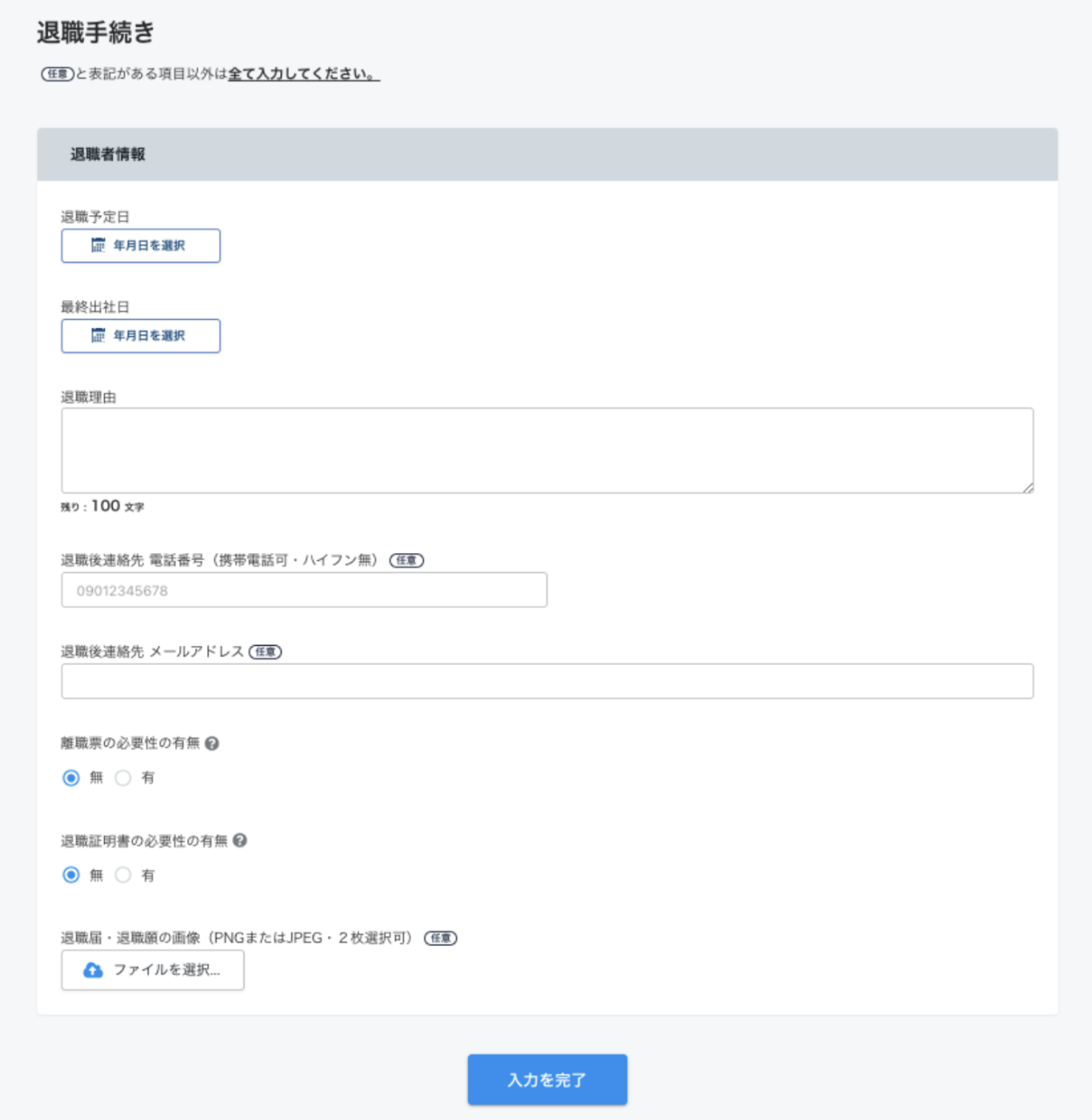
2. 退職の手続きに必要な情報を入力する
入力項目の詳細は以下の通りです。
| 項目名 | 必須 | 説明 |
|---|---|---|
| 退職予定日 | ◯ | |
| 最終出社日 | ◯ | |
| 退職理由 | ◯ | 100文字以内で入力 |
| 退職後連絡先 電話番号 | ー | ハイフン無しで入力 |
| 退職後連絡先 メールアドレス | ー | |
| 離職票の必要性の有無 | ◯ | 有 / 無 のいずれかを選択 |
| 退職証明書の必要性の有無 | ◯ | 有 / 無 のいずれかを選択 |
| 住民税特別徴収の継続有無 | ◯ | 有 / 無 のいずれかを選択 |
| 退職届・退職願の画像 | ー | PNGまたはJPEGで2枚まで選択可能 |
3. 入力内容を送信する
必要な情報を全て入力し、画面下部に表示される「入力を完了」を押してください。
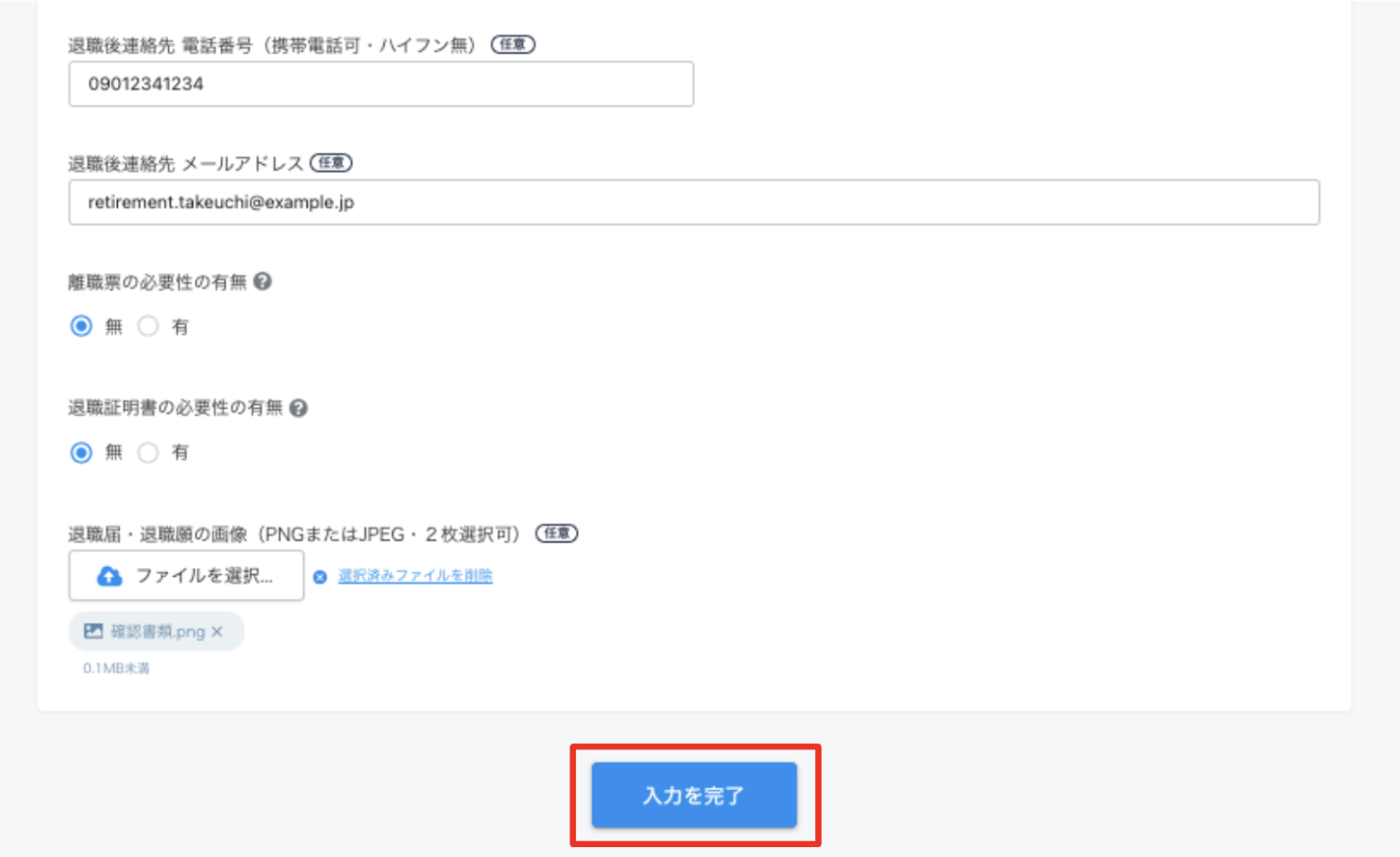
入力を完了すると画面が切り替わるため、このままブラウザを閉じるか、「マイページに戻る」を押してください。
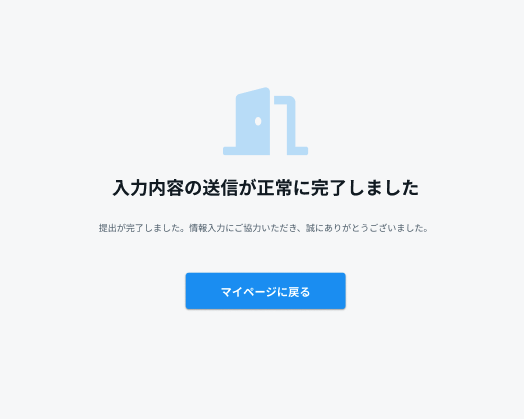
マイページに戻ると、「手続き状況一覧」の表示が「要確認」から「手続中」に更新されます。
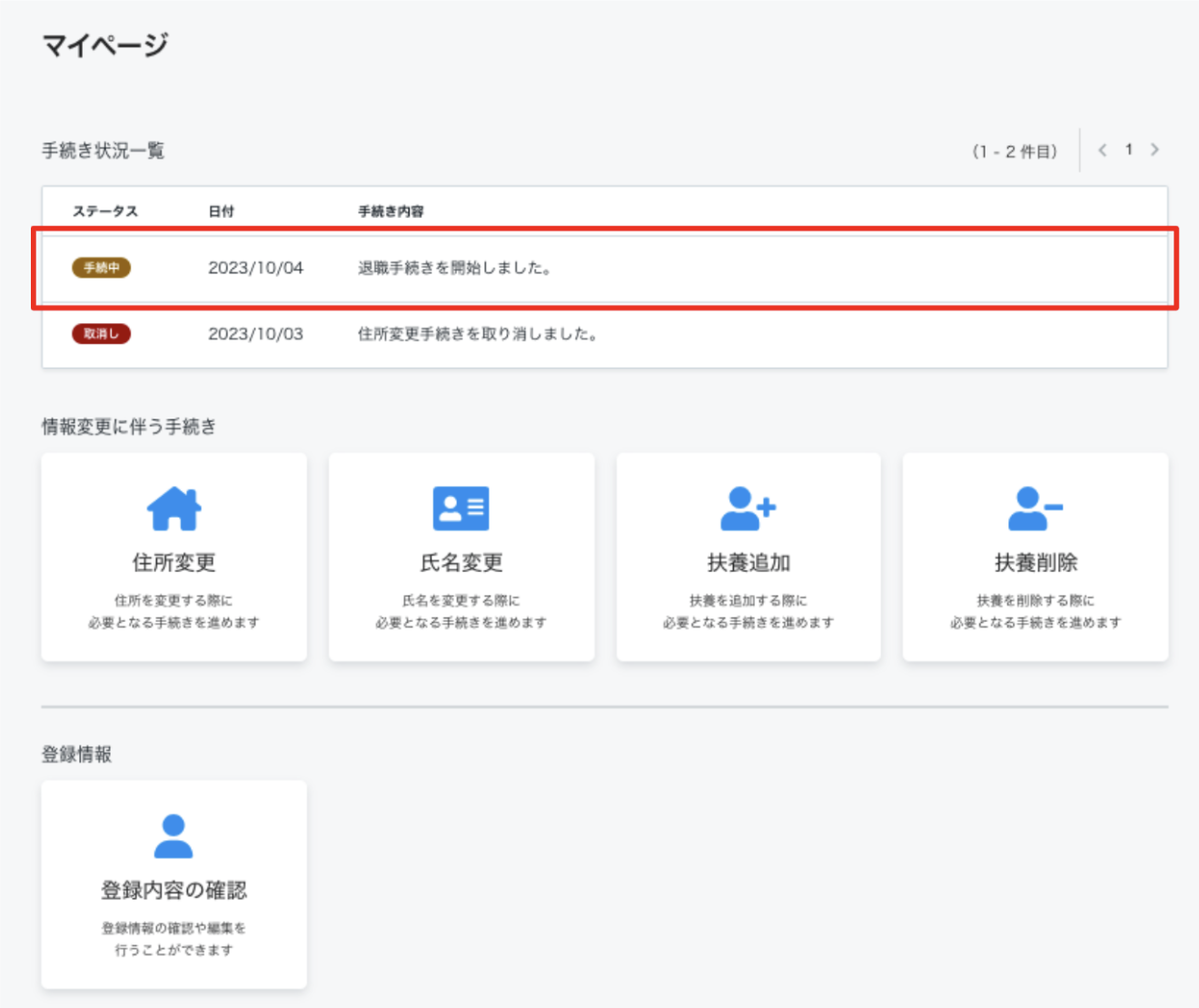
こんな時は
入力内容を送信した後に、入力した内容を確認したい
マイページからは申請時の入力内容を確認できません。お手数ですが、労務担当者にお問い合わせいただき、内容をご確認ください。
こちらの記事で課題が解決できない場合には、こちらからお問い合わせください。
